Belajar C++ #02: Persiapan untuk Belajar Pemrograman C++ di Linux

Pada materi sebelumnya, kita sudah berkenalan dengan bahasa pemrograman C++.
Buat kamu yang belum membacanya, saya sarankan untuk membacanya dulu sebelum mengikuti tutorial ini.
Silakan buka: “Pengenalan Bahasa Pemrograman C++ untuk Pemula”
Setelah itu, kita boleh lanjut mempersiapkan alat untuk belajar C++ di Linux.
Persiapan alat untuk Coding C++ di Linux
Pada dasarnya kita hanya membutuhkan dua alat saja, yaitu:
- Teks editor
- dan compiler.
Coba perhatikan alur kerja berikut:

Ini adalah alur kerja yang akan kita lakukan saat membuat program atau pemrograman.
Saat melakukan pemrograman, programmer akan membuka teks editor untuk menulis kode.
Berikutnya kode yang dihasilkan akan disimpan dalam file dengan ekstensi .cpp.
Setelah itu, kode tersebut di-compile dengan compiler sehingga menjadi file .exe yang
siap dieksekusi oleh komputer.
Selain menulis kode dengan teks editor. Ada juga program khusus yang di dalamnya sudah terdapat compiler. Sehingga kita bisa menulis kode sekaligus melakukan compile di sana. Program ini biasanya disebut dengan IDE (Integrated Development Environment).
Nanti kita lanjut lagi bahas tentang IDE, untuk sekarang kita bahas dulu:
1. Teks Editor
Ada banyak pilihan teks editor yang bisa kita gunakan untuk menulis program C++.
Bisa pakai:
- Notepad,
- Notepad++,
- Gedit,
- Geany,
- Mousepad,
- KWrite
- Kate,
- VS Code,
- Vim
- Sublime Text, dsb.
Gunakanlah teks editor yang kamu sukai dan bisa gunakan.
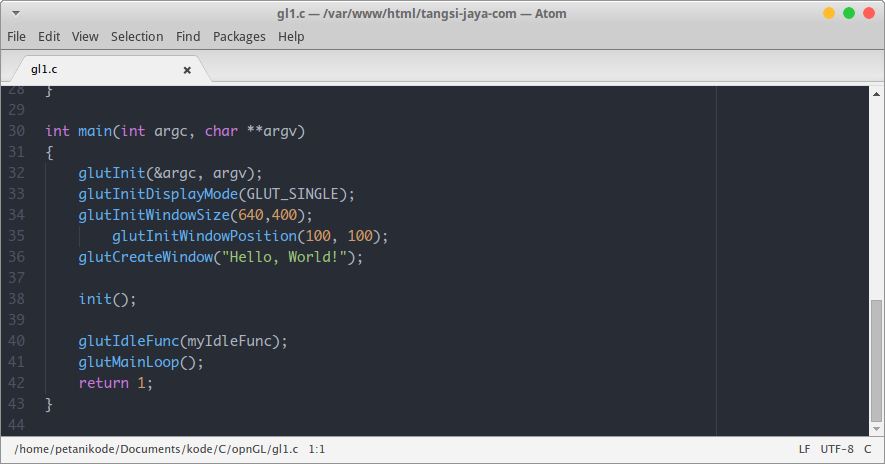
Intinya:
Teks editor akan kita pakai untuk menulis kode program C++ dan menyimpannya ke dalam file .cpp.
Saya anggap kamu sudah menyediakan teks editor. Kalau belum, silakan diinstal dulu.
Silakan baca juga:
2. Compiler
Compiler adalah program yang berfungsi untuk menerjemahkan bahasa C menjadi bahasa mesin, sehingga dapat dimengerti oleh komputer.

Ada beberapa compiler yang bisa kita gunakan untuk compile program C++.
Di antaranya:
- Ada GCC (Gnu Compiler Collection),
- Clang,
- Visual C++,
- Embarcadero Dev-c++,
- Oracle Solaris Studio C++ Compiler,
- dan IBM C/C++ Compiler.
Ada banyak compiler, kita akan pakai yang mana?
Pada tutorial ini, kita akan menggunakan compiler GCC (Gnu Compiler Collection).
Silakan instal GCC di Linux yang kamu gunakan dengan perintah berikut:
- Debian, Ubuntu
sudo apt install g++- Fedora
sudo dnf install g++Buat kamu pengguna Windows, bisa pakai MinGW, Cygwin, atau WSL (ubuntu). Lebih detailnya, silakan baca:
Okay, sekarang saya akan coba install g++ di Linux (Fedora).
Setelah itu, coba ketik perintah g++ --version untuk memeriksa versi yang
terinstal.

Sekarang semua alat sudah siap. Berikutnya, kita bisa mulai membuat program.
Membuat Program C++ Pertama
Baik, sekarang kita akan coba membuat program Hello World.
Silakan buka teks editor kemudian tulis kode berikut:
#include <iostream>
using namespace std;
int main(){
cout << "Hello World!" << endl;
return 0;
}Setelah selesai menulis..

..berikutnya, simpan dengan nama hello_world.cpp.
Simpannya di mana?
Silakan buat saja folder baru di home, dengan nama 📁 belajar-cpp.
Kita akan simpan file hello_world.cpp di dalam folder tersebut.

Oke, sekarang kita sudah punya source code dari program C++. Berikutnya, kita akan lakukan compile.
Silakan buka Terminal, lalu masuk ke dalam folder ~/belajar-cpp dengan perintah:
cd ~/belajar-cpp/Setelah itu lakukan compile dengan perintah:
g++ hello_world.cpp -o hello_worldKeterangan:
g++adalah perintah untuk compile program C++;hello_world.cppadalah file yang berisi kode program C++ (source code);-o(iniobukan nol0) adalah argumen untuk menyatakan output;hello_worldadalah nama file hasil kompilasi.
Mari kita coba..
Kalau tidak ada error, maka akan menghasilkan file executable baru:

Kita bisa mengeksekusi file tersebut dengan perintah:
./hello-worldHasilnya:

Mudah bukan?
Jadi begitulah proses atau alur yang akan kita kerjakan saat memprogram C++.
Dimulai dari:
- Menulis kode program
- Menyimpan kode program
- Buka Terminal
- Compile kode program
- hingga menjalankan program
Tapi sebenarnya ada cara mudahnya, supaya kita tidak melakukan ini terus menerus, yakni menggunakan IDE.
Salah satu IDE gratis yang bisa kita pakai untuk coding C++ adalah Codeblocks.
Mari kita bahas!
Pemrograman C++ dengan Codeblocks
Selain Codeblocks, sebenarnya ada pilihan IDE lain yang bisa digunakan untuk membuat program C++.
Seperti:
- Monodevelop,
- QT Creator,
- Visual Studio,
- dll.
Pada tutorial ini kita akan menggunakan Codeblocks, karena ini umum digunakan saat belajar C++.
Codeblocks adalah IDE yang memang khusus dirancang untuk pemrograman C dan C++.
Mari kita install dulu Codeblocks!
Silakan buka Terminal, lalu install Codeblocks dengan perintah berikut:
- Ubuntu/Debian/Mint:
sudo apt install codeblocks xterm- Fedora:
sudo dnf install codeblocks xtermTunggulah sampai prosesnya selesai.
Setelah itu, buka Codeblocks.
Jika muncul jendela seperti ini, klik saja OK.
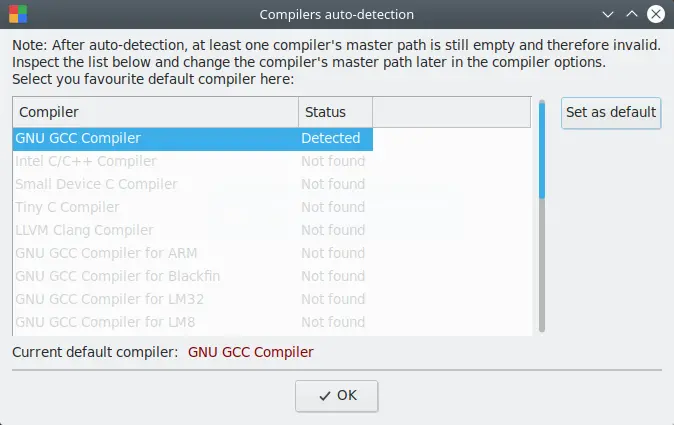
Jendela ini meminta kita untuk menentukan akan menggunakan compiler yang mana. Karena pada komputer kita sudah terinstal GCC, maka yang akan aktif hanya GCC saja.
Setelah itu, kita bisa langsung membuat program C++ dengan membuat file baru.
Klik menu File->New->Empty File atau
tekan Shift+Ctrl+n.
Setelah itu, ketik kode program berikut:
#include <iostream>
using namespace std;
int main(){
cout << "Hello World!" << endl;
return 0;
}Nah untuk compile dan menjalankan programnya, kita harus menyimpannya terlebih dahulu.
Silakan simpan dengan nama hello_world_ide.cpp di dalam folder belajar-cpp.
Setelah itu, klik tombol Build and run untuk melakukan compile dan menjalankan program.

Jika hanya ingin melakukan compile saja, klik saja tombol Build, lalu klik tombol Run untuk menjalankan
Maka hasilnya:

Mudah bukan…
Tapi, apa sebenarnya yang terjadi?
Ketika kita menekan tombol build & run, Codeblocks akan melakukan compile lalu menjalankan programnya.
Hasil compile bisa kita lihat pada direktori tempat program itu disimpan.

Tunggu dulu…
Object File itu apa?
Object File adalah file yang dihasilkan saat proses compile. Isinya berupa machine code.
Object file tidak bisa dieksekusi secara langsung, tapi ini bisa kita pakai kembali untuk membuat program.
Mengubah Setelan Terminal Codeblocks
Secara default, Codeblocks akan menggunakan xterm sebagai terminal untuk menampilkan output.

Jika kamu kurang suka dengan XTerm, kamu bisa ganti dengan terminal bawaan yang lebih bagus seperti Gnome Terminal atau Konsole di KDE.
Cara ubahnya gimana?
Berikut caranya:
Silakan masuk ke menu Settings lalu pilih Environment. Lalu pada bagian Terminal launch console program silakan ubah sesuai dengan terminal di distro Linux yang kamu pakai.
Pada contoh ini, saya menggunakan Linux Fedora dengan Desktop Environment KDE, maka saya bisa pilih yang konsole -e
karena default terminal di KDE adalah konsole.

Maka hasilnya:

Konsole akan terbuka setiap menjalankan program dari Codeblocks.
Dengan begitu, kita sudah nggak lagi pakai XTerm, dan XTerm bisa dihapus.
Silakan dihapus aja:
Ubuntu:
sudo apt purge xtermFedora
sudo dnf remove xtermApa Selanjutnya?
Kita sudah mempersiapkan alat-alat untuk pemrograman C++ dan mencoba membuat program pertama, lalu apa yang harus dipelajari selanjutnya?
Intinya untuk memprogram C++, kita harus melakukan:
- Menulis kode
- Compile
- Menjalankan
Selanjutnya kamu bisa pelajari tentang:
📖 Untuk daftar tutorial C++ lainnya, lihat di List Tutorial C++
Ada saran dan pertanyaan?
Silakan sampaikan melalui komentar.